win8系統(tǒng)快速進(jìn)入控制面板的三種方法
Windows8系統(tǒng)是一款非常不錯(cuò)的系統(tǒng),但是作為最近幾年才推出的新系統(tǒng);因?yàn)樗c以前的系統(tǒng)操作流程、步驟都不太一樣,所以導(dǎo)致各位用戶(hù)們其實(shí)很多的功能都不熟悉。就像一般的控制面板都不知道具體的位置在哪,然后又如何進(jìn)去里面設(shè)置操作等等;但是控制面板在我們的日常的工作中使用的頻率是非常的高,像添加/刪除程序、修改網(wǎng)絡(luò)、改變字體/語(yǔ)言、添加輸入法等等操作都是時(shí)常進(jìn)行的。針對(duì)這個(gè)問(wèn)題,下面小編就和大家一起來(lái)看看吧!
方法一、從“所有應(yīng)用”中打開(kāi)Windows8控制面板
進(jìn)入Windows8開(kāi)始屏幕,將鼠標(biāo)移動(dòng)到屏幕底部點(diǎn)擊右鍵,Windows8開(kāi)始屏幕底端出現(xiàn)功能區(qū)域,點(diǎn)擊最右邊的“所有應(yīng)用”圖標(biāo)。

Windows8系統(tǒng)進(jìn)入“應(yīng)用”板塊后,我們可以從看到所有Windows8系統(tǒng)中安裝的應(yīng)用程序,找到滾動(dòng)鼠標(biāo)滾輪找到“控制面板”點(diǎn)擊它即可進(jìn)入Windows8系統(tǒng)的控制面板。

方法二、從Windows8傳統(tǒng)桌面的系統(tǒng)功能菜單進(jìn)入控制面板
在Windows8開(kāi)始屏幕按點(diǎn)擊“桌面”或者按“Win+D”的組合鍵,既可進(jìn)入Windows8的傳統(tǒng)桌面。將鼠標(biāo)移動(dòng)到Windows8傳統(tǒng)桌 面的左下角,出現(xiàn)Windows8開(kāi)始屏幕略縮圖時(shí),點(diǎn)擊鼠標(biāo)右鍵,會(huì)彈出一個(gè)Windows8的系統(tǒng)功能菜單,從中選擇“控制面板”即可打開(kāi)。
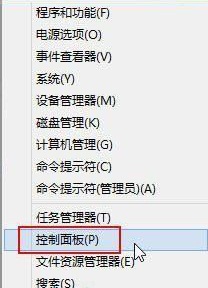
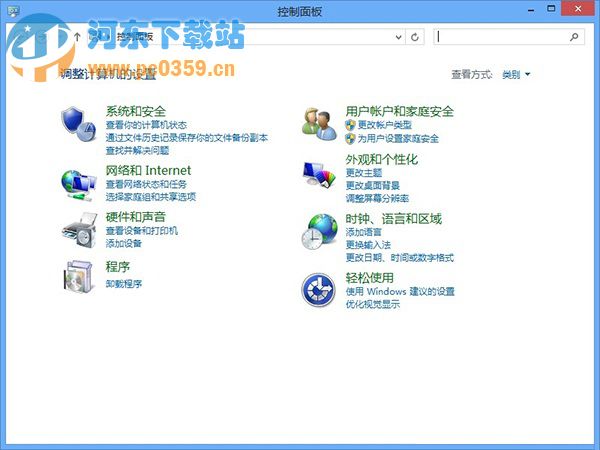
方法三、從Windows8界面中搜索進(jìn)入控制面板
在Windows8開(kāi)始屏幕中將鼠標(biāo)移動(dòng)到屏幕右上角或者左上角,在Charm菜單中選擇“搜索”功能。在搜索框中輸入“控制面板”,左邊會(huì)出現(xiàn)搜索結(jié)果,點(diǎn)擊搜索結(jié)果既可進(jìn)入Windows8控制面板。
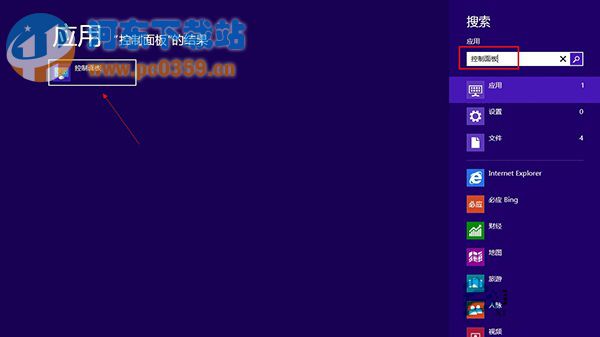
快速進(jìn)入Windows8系統(tǒng)控制面板的三個(gè)快捷方案,小編都一一在上述的教程里講的很清楚了。相信各位在以后的公眾中使用電腦,對(duì)Windows8系統(tǒng)的使用會(huì)更加的順暢、得心應(yīng)手了。希望上述的教程,能夠幫到大家的忙,解決大家的難題!
相關(guān)文章:
1. Kylin(麒麟系統(tǒng)) 同時(shí)掛載USB閃存盤(pán)和移動(dòng)硬盤(pán)的方法及注意事項(xiàng)2. Win11硬盤(pán)安裝方法介紹 Win11系統(tǒng)硬盤(pán)安裝教程3. Win11退回正版Win10怎么操作?Win11回退Win10教程4. 筆記本的觸摸板沒(méi)反應(yīng)怎么辦?Win10觸摸板失靈解決方法5. Win11怎么取消開(kāi)機(jī)密碼?Win11開(kāi)機(jī)取消密碼的方法6. 電腦奇偶校驗(yàn)存儲(chǔ)空間故障導(dǎo)致Win10 2004用戶(hù)無(wú)法升級(jí)怎么辦?7. Win10桌面默認(rèn)圖標(biāo)怎么恢復(fù)呢?8. Win10電腦打開(kāi)軟件黑屏閃退怎么辦?9. Win11有哪些不能用的軟件?10. Win10 20H2版本的功能更新安裝失敗怎么辦?
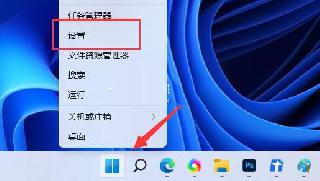
 網(wǎng)公網(wǎng)安備
網(wǎng)公網(wǎng)安備